在如今信息时代,人们对电脑操作系统的需求越来越高,有时候一个操作系统并不能满足我们的需求。有没有办法在一台电脑上同时安装多个不同的操作系统呢?答案是肯...
2025-07-31 123 盘安装
随着科技的发展,我们的电脑系统也在不断升级。在众多操作系统中,Win7系统以其稳定性和易用性而备受推崇。然而,对于不熟悉电脑操作的人来说,安装Win7系统可能是一个复杂的过程。幸运的是,我们可以使用U盘来安装Win7系统,大大简化了操作步骤。本文将为大家介绍如何通过U盘安装Win7系统,帮助大家轻松完成安装。

一、选择适合的U盘
二、准备Win7系统镜像文件
三、格式化U盘
四、制作可启动U盘
五、设置BIOS启动顺序
六、插入U盘,重启电脑
七、进入Win7安装界面
八、选择语言和其他首选项
九、点击“安装”按钮开始安装
十、接受许可协议
十一、选择安装类型
十二、选择安装位置
十三、系统安装过程
十四、设置用户名和密码
十五、完成安装并进行初始设置
一、选择适合的U盘
在进行U盘安装Win7系统之前,首先需要选择一个适合的U盘。建议选择容量大于8GB的U盘,并确保U盘没有重要的文件,因为制作可启动U盘会将U盘上的所有文件清空。
二、准备Win7系统镜像文件
在安装Win7系统前,需要下载一个Win7系统的镜像文件。可以从官方网站或其他可信赖的下载平台上获取到。

三、格式化U盘
将U盘插入电脑,打开“我的电脑”,找到U盘的盘符,右键点击选择“格式化”。在弹出的对话框中选择“快速格式化”,然后点击“开始”按钮。
四、制作可启动U盘
打开浏览器,搜索并下载一个名为“Rufus”的软件。安装并打开该软件后,在“设备”选项中选择刚才格式化的U盘,然后在“引导方式”选项中选择“MBR”(如果你的电脑支持UEFI,则选择“UEFI”)。接下来,在“格式化选项”中选择“FAT32”,然后点击“开始”按钮进行制作。
五、设置BIOS启动顺序
重启电脑,在开机画面出现时按下“Delete”键(不同品牌电脑可能不同)进入BIOS设置界面。在“启动”选项中找到“启动顺序”或类似的设置选项,将U盘设为第一启动项。
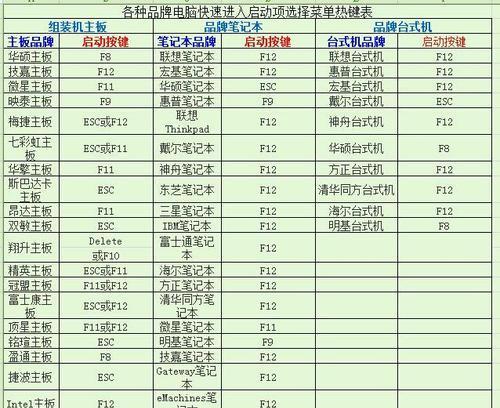
六、插入U盘,重启电脑
将制作好的U盘插入电脑,并保存BIOS设置后,点击“保存并退出”按钮,电脑会自动重启。确保U盘插入电脑后重启,电脑会从U盘启动。
七、进入Win7安装界面
U盘启动后,会进入Win7的安装界面。选择语言和其他首选项,并点击“下一步”。
八、选择语言和其他首选项
在“安装程序语言”选项中选择你想使用的语言,并点击“下一步”。在弹出的对话框中点击“安装”按钮。
九、点击“安装”按钮开始安装
在安装界面中,点击“安装”按钮开始安装Win7系统。
十、接受许可协议
阅读许可协议后,勾选“我接受许可协议”选项,并点击“下一步”。
十一、选择安装类型
在出现的安装类型中选择“自定义(高级)”,然后点击“下一步”。
十二、选择安装位置
在接下来的界面中,选择要安装Win7系统的硬盘和分区,并点击“下一步”按钮。
十三、系统安装过程
系统会开始进行文件的复制和安装,这个过程可能需要一些时间,请耐心等待。
十四、设置用户名和密码
在安装过程中会要求设置一个用户名和密码,填写完毕后点击“下一步”继续。
十五、完成安装并进行初始设置
安装完成后,系统会自动重启。在重启后,按照提示进行一些初始设置,如选择时区、设置网络等。
通过以上步骤,我们可以轻松地使用U盘安装Win7系统。相比其他方式,使用U盘安装更加方便和快捷。希望本文对初次安装Win7系统的用户提供了一些帮助。
标签: 盘安装
相关文章

在如今信息时代,人们对电脑操作系统的需求越来越高,有时候一个操作系统并不能满足我们的需求。有没有办法在一台电脑上同时安装多个不同的操作系统呢?答案是肯...
2025-07-31 123 盘安装

随着科技的不断发展,电脑操作系统的更新换代速度越来越快,每个人都需要不断更新自己的电脑系统以获得更好的体验和性能。而使用U盘安装Windows系统成为...
2025-07-22 147 盘安装
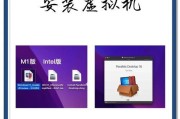
在日常使用电脑的过程中,我们经常会遇到需要同时使用Mac和Win7操作系统的情况,但是单一的操作系统无法满足我们的需求。本文将介绍使用U盘安装Mac与...
2025-07-20 217 盘安装

在电脑系统升级或重装的过程中,U盘安装Win732位系统是一种常见且方便的选择。本文将详细介绍使用U盘安装Win732位系统的步骤和注意事项,帮助您顺...
2025-07-17 152 盘安装

随着Windows7系统的逐渐淘汰,很多用户希望将自己的电脑升级到更稳定、更高效的雨林木风Win7系统。而使用U盘来安装系统是一种简单、快捷的方法。本...
2025-07-03 164 盘安装

在日常使用电脑过程中,我们经常需要安装操作系统。而使用U盘安装苹果Win7单系统是一种相对简单且便捷的方式。本文将详细介绍如何使用U盘进行苹果Win7...
2025-06-14 175 盘安装
最新评论